怎么安裝雙系統?win10穩定版和win11雙系統安裝圖文教程
最近微軟Windows11預覽版系統,而且也給它增加了不少新功能,UI也有了一定的變化。聽到這個消息相信有不少朋友們想搶先體驗體驗這些新功能。但是,為了搶先體驗這些新功能,可不能給電腦直接安裝預覽版系統。因為預覽版系統的Bug一般是比較多的,穩定性也比較差。最好的辦法就是將電腦做成雙系統,這樣即可以保證原來的系統不受影響,還可以體驗預覽版系統帶來的新功能。
做win10穩定版和win11預覽版雙系統時,我們需要準備以下幾樣東西:
1.一個8GB以上的空U盤
2.微PE工具箱(用來制作PE系統U盤,這個軟件非常安全,無病毒,無流氓行為,大家可以放心使用)
3.一臺可以正常使用的電腦,而且C盤可壓縮空間要在50GB以上
4.win11預覽版系統ISO鏡像文件制作win10預覽版系統安裝U盤
首先,我們得下載微PE工具箱和win10預覽版系統ISO文件(系統鏡像文件)。
微PE工具箱的下載:
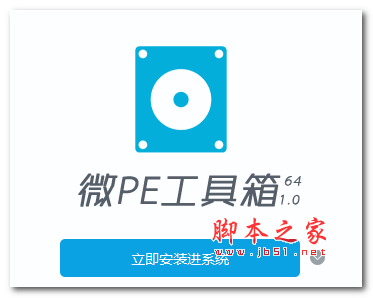
微PE工具箱 64位版 v2.1 官方最新版
- 類型:系統其它
- 大小:207.3MB
- 語言:簡體中文
- 時間:2020-06-03
接下來我們要做的是下載win10預覽版ISO文件。為了下載預覽版系統ISO文件,我們首先得加入Windows預覽體驗計劃。
在瀏覽器中打開這個鏈接:https://insider.windows.com/zh-cn/
打開鏈接后,點擊【注冊】。
在這里我們要用我們的微軟賬號進行注冊:
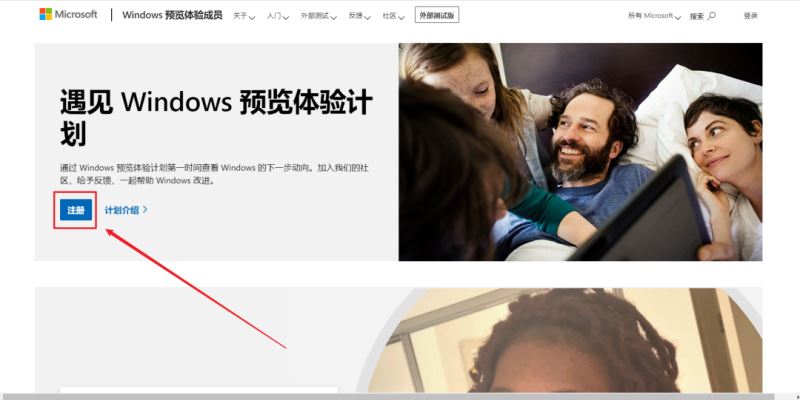
點擊【立即登錄】,并用微軟賬號進行登錄:
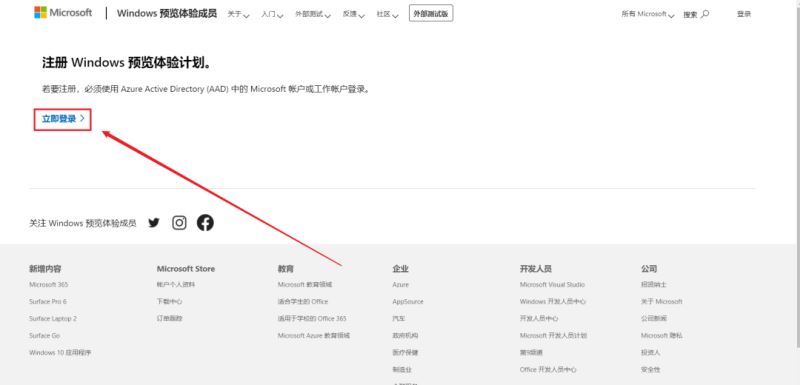
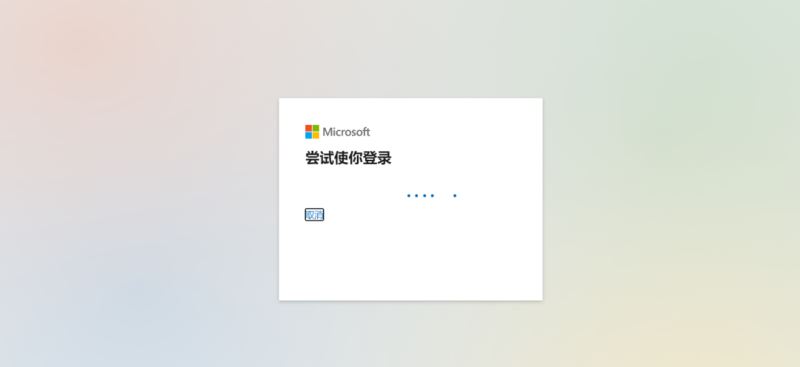
這樣就等于注冊完成了:
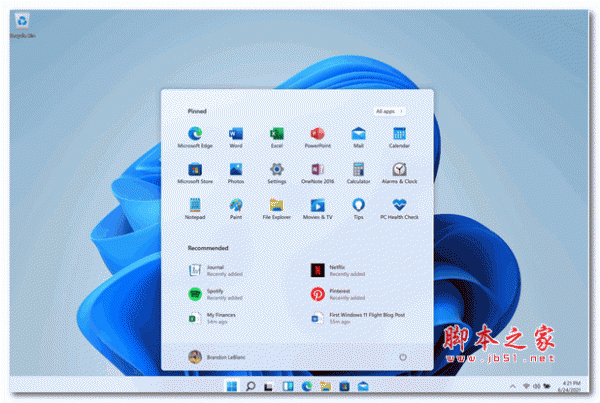
Windows11 v10.0.22000.51 ISO鏡像預覽版(支持蘋果M1)
- 類型:其它系統
- 大小:4.33GB
- 語言:簡體中文
- 時間:2021-06-29
接下來,打開這個鏈接開始下載鏡像文件吧:
https://www.microsoft.com/en-us/software-download/windowsinsiderpreviewiso
打開鏈接后,在網頁末尾可以選擇下載的系統的類型。在這里建議選擇【Windows10 Insider Preview Home Chine(Dev Channel )-Build】選好了之后點擊【Confrim】:
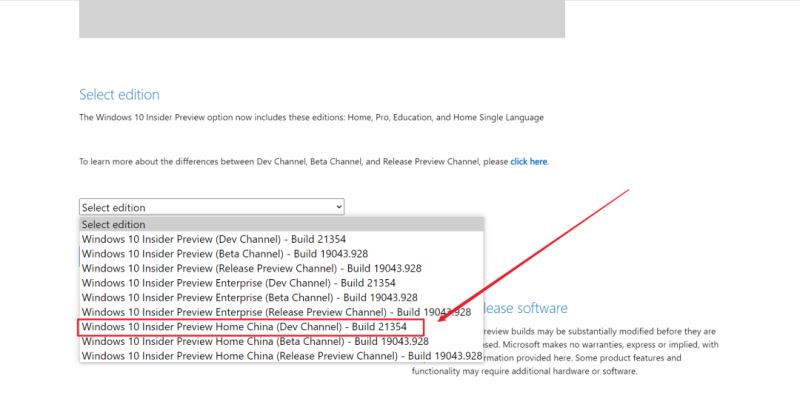
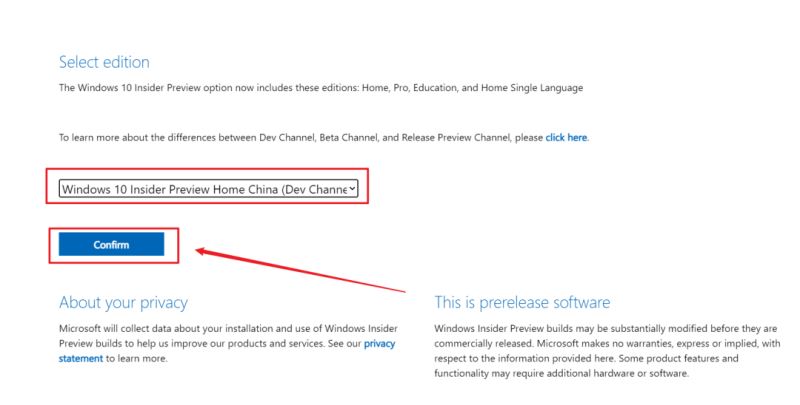
選擇系統語言【Chines Simplified】,并點擊【Confirm】:
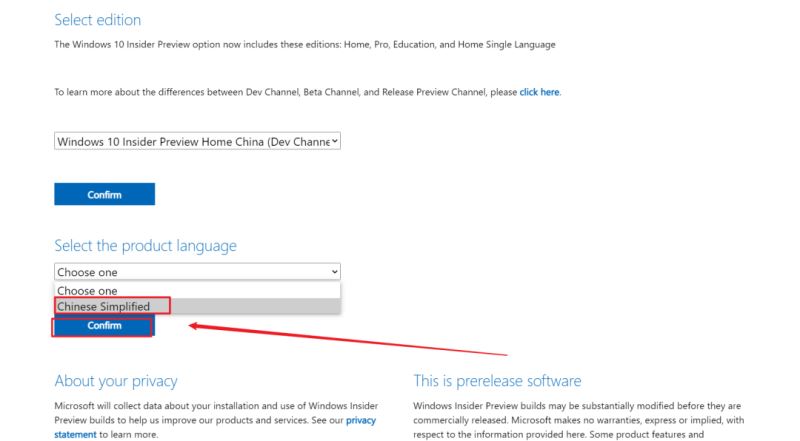
下載它的64位版本:
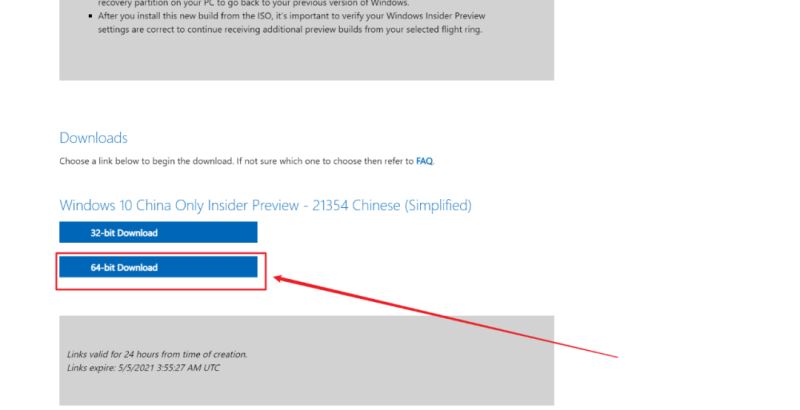
就這樣,瀏覽器開始下載預覽版鏡像文件了。需要注意的是,網站這次提供的預覽版的
下載地址24小時后會失效,所以一定要在一天之內把它下載到電腦上:
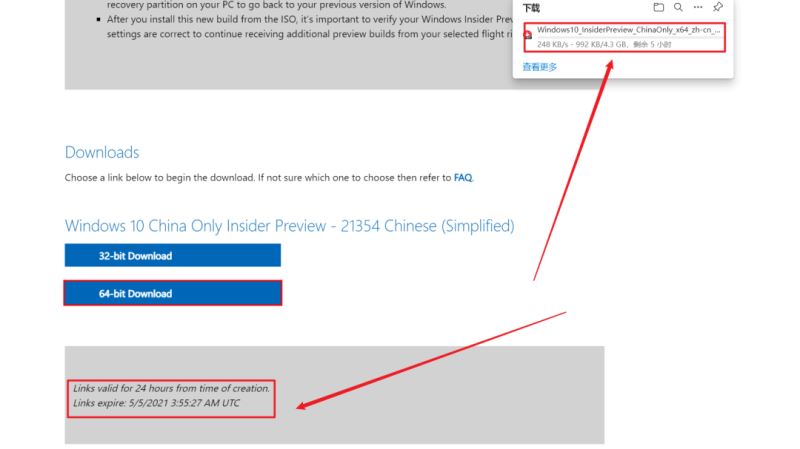
但是,這里存在一個問題:用瀏覽器下載ISO文件的話速度太慢。用迅雷直接下載的話也很慢...這時我們可以將它保存到迅雷云盤,再從迅雷云盤下載它,這樣下載速度就快了很多。
預覽版系統ISO文件下載好了之后,我們要給磁盤分區。鼠標右鍵點擊【開始】,點擊【磁盤管理】:
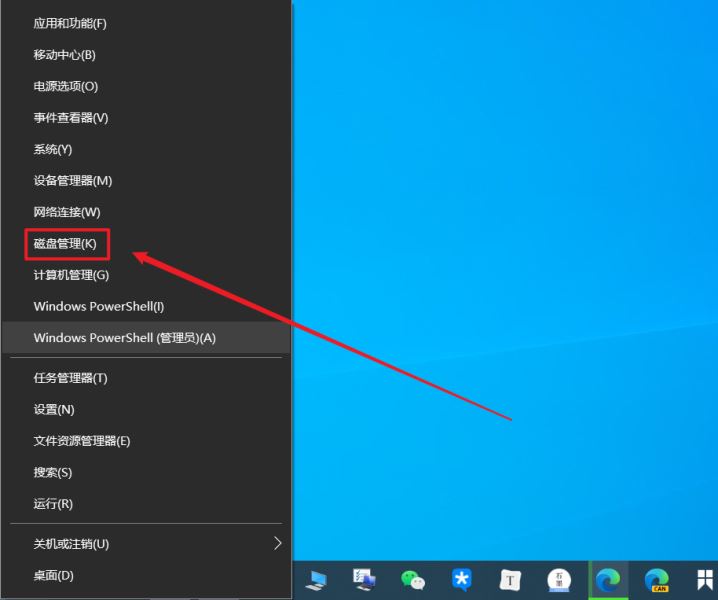
上一頁12 3 下一頁 閱讀全文
相關文章:
1. mac程序沒反應怎么辦 mac強制關閉程序的方法2. Win10更新原神2.1版本B服崩潰缺少PCgamesSDK.dll怎么辦?3. win10系統怎么設置鼠標指針在打字時隱藏? win10隱藏鼠標指針的方法4. Win7桌面圖標大小怎么調節?Win7桌面圖標大小怎么調節教程5. 更新FreeBSD Port Tree的幾種方法小結6. Win10登錄提示Pin不可用怎么辦?Win10登錄提示Pin不可用的解決方法7. 樹莓派64位系統安裝libjasper-dev顯示無法定位軟件包問題8. 微軟宣布將在1月10日結束對Win7/8/8.1版Edge瀏覽器的支持9. Win11 Build預覽版25276怎么啟用新版文件管理器?10. 如何雙啟動Win11和Linux系統?Win11 和 Linux雙系統安裝教程

 網公網安備
網公網安備